win10系统下QT如何设置按住鼠标中键说话
有时候在使用QT和朋友聊天时,会因为一些事无法按键盘说话,这该怎么办呢?其实,我们只要提前设置成按住鼠标中键说话就可以了。怎么设置呢?下面,小编就以windows10系统为例,分享QT设置按住鼠标中键说话的具体方法。
具体如下:
1.搜索下载安装QT语音,安装完毕后打开,输入QQ号、密码登录。

2.点击我的房间进入房间,或者随便搜索一个房间进入。
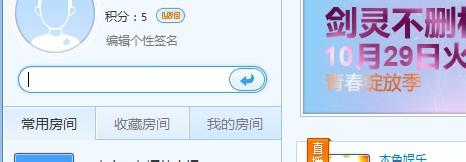
3.进入房间后,如果群管理下面是所以可以说话那么你就可以随意说话的,点击右下角按键说话,勾选按住鼠标说话,在后面的框里点击下鼠标中键就设置完成了、说话按住鼠标中键就可以了。

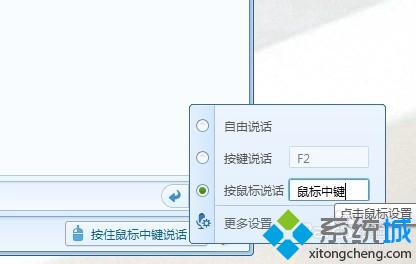
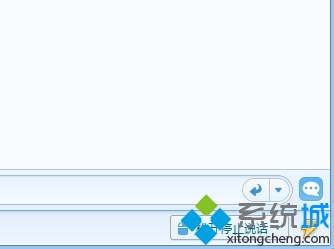
以上就是小编为大家介绍的win10系统下QT设置按住鼠标中键说话的方法了。有同样需求的朋友们,赶紧也动手尝试一下吧!
我告诉你msdn版权声明:以上内容作者已申请原创保护,未经允许不得转载,侵权必究!授权事宜、对本内容有异议或投诉,敬请联系网站管理员,我们将尽快回复您,谢谢合作!










